Planifier l’attribution de stratégie pour les utilisateurs et les groupes
Les stratégies sont utilisées pour contrôler les fonctionnalités Teams disponibles pour les utilisateurs. Les organisations ont différents types d’utilisateurs ayant des besoins uniques. Vous pouvez utiliser la stratégie globale (par défaut à l’échelle de l’organisation) ou créer des stratégies personnalisées pour certaines personnes dans votre organisation.
Une stratégie globale (par défaut à l’échelle de l’organisation) est créée par défaut pour chaque type de stratégie. Les stratégies globales (par défaut à l’échelle de l’organisation) s’appliquent au plus grand nombre d’utilisateurs de votre organisation. Vous devez uniquement affecter des stratégies aux utilisateurs qui requièrent des stratégies spécialisées. Les stratégies personnalisées vous permettent d’adapter les paramètres de stratégie à différents ensembles d’utilisateurs en fonction de leurs besoins.
Types de stratégies
Les stratégies suivantes peuvent être gérées avec Microsoft Teams.
| Type de stratégie | Description | Politiques |
|---|---|---|
| Packages de stratégies | Un forfait de stratégie est un ensemble de stratégies et paramètres de stratégie prédéfinis que vous pouvez attribuer aux utilisateurs qui ont des rôles similaires dans votre organisation. | - Forfait de stratégies |
| Stratégies de réunion | La stratégie de réunion est utilisée pour contrôler les fonctionnalités disponibles pour les participants aux réunions programmées par les utilisateurs de votre organisation. | - Stratégie de réunion - Stratégie d’événements en direct |
| Stratégies de voix et d’appel | Les stratégies de voix et d’appel gèrent ces paramètres par le biais d’équipes telles que les appels d’urgence, le routage des appels et l’ID de l’appelant. | - Stratégie d’Appel - Stratégie de parcage d'appel - Stratégie d’ID de l’appelant - Stratégie d’urgence - Stratégie de routage vocale - Stratégie de messagerie vocale - Plan de numérotation |
| Stratégies d’application | Les stratégies d’application permettent de contrôler les applications dans Microsoft Teams, telles que l’autorisation ou le blocage des applications que les utilisateurs peuvent installer. | - Stratégie d’autorisation à l’application - Stratégie de configuration d’application |
| Stratégies de conversation, d’équipe et de canal | Les stratégies de conversation, d’équipe et de canal contrôlent la disponibilité des équipes et des fonctionnalités de collaboration. | - Stratégie de messagerie - Stratégie de modèles - Stratégie Teams |
| - Stratégie de fonctionnalités Teams | Les stratégies de mise à jour permettent de gérer les utilisateurs des préversions de Teams et d’Office qui auront accès aux fonctionnalités d’avant-publication ou de préversion dans l’application Teams. | - Mettre à jour une stratégie |
Méthodes d’attribution des stratégies
Vous pouvez attribuer des stratégies directement à des utilisateurs ou via des groupes (y compris des groupes Microsoft 365, une liste de distribution ou un groupe de sécurité). L’option que vous choisissez dépend du nombre de stratégies que vous gérez et du nombre d’utilisateurs à qui vous attribuez des stratégies.
- Attribuer une stratégie directement à un utilisateur individuel.
- Attribuer un forfait de stratégie à un grand ensemble d’utilisateurs.
- Attribuer la stratégie à un groupe.
Vous pouvez également utiliser des forfaits de stratégie pour attribuer une collection prédéfinie de stratégies aux utilisateurs de votre organisation qui ont des rôles similaires. Par exemple, attribuer le forfait de stratégie Éducation (enseignant) à tous les enseignants de l’établissement scolaire à l’aide de l’attribution par lots pour leur donner un accès complet aux conversations, appels et réunions.
- Attribuer un forfait de stratégie directement à un utilisateur individuel.
- Attribuer un package de stratégie à un grand ensemble d’utilisateurs.
- Attribuer un forfait stratégie à un groupe.
Vous pouvez utiliser le centre d’administration Teams ou PowerShell pour attribuer des stratégies ou des forfaits de stratégie. Le tableau suivant présente un résumé des commandes PowerShell.
| Attribution de stratégie | Attribuer une stratégie | Affecter un package de stratégies |
|---|---|---|
| À un utilisateur individuel | Utilisez la Grant- cmdlet pour un type de stratégie donné pour affecter la stratégie.Par exemple, utilisez la Grant-CsTeamsMeetingPolicy cmdlet pour affecter une stratégie réunion Teams aux utilisateurs. |
Utilisez la Grant-CsUserPolicyPackage cmdlet pour attribuer un forfait de stratégie à un ou moins de 20 utilisateurs à la fois. |
| Vers un lot d’utilisateurs | Utilisez la New-CsBatchPolicyAssignmentOperation cmdlet pour attribuer une stratégie à un lot d’utilisateurs. |
Utilisez l’applet de New-CsBatchPolicyPackageAssignmentOperation commande pour affecter un package de stratégie à un lot d’utilisateurs dans un locataire. |
| Vers un groupe | Utilisez la New-CsGroupPolicyAssignment cmdlet pour attribuer une stratégie à un groupe. |
Utilisez la Grant-CsGroupPolicyPackageAssignment cmdlet pour attribuer un forfait de stratégie à un groupe. |
Dépend des types de stratégies Teams, certaines attributions de stratégie ne sont pas disponibles pour tous les types de stratégies Teams.
Pour l’attribution de stratégie aux groupes, voir New-CsGroupPolicyAssignment pour obtenir la liste des types de stratégie pris en charge.
Pour l’attribution de stratégie de lot, voir New-CsBatchPolicyAssignmentOperation pour obtenir la liste des types de stratégie pris en charge.
Priorité des stratégies
Un utilisateur a une stratégie en vigueur pour chaque type de stratégie. La stratégie effective d’un utilisateur est déterminée en fonction des règles de priorité, dans l’ordre suivant.
Utilisateur : si une stratégie est directement attribuée à un utilisateur (individuellement ou par le biais d’une affectation par lots), cette stratégie est prioritaire.
Groupe : si un utilisateur n’est pas directement attribué à une stratégie d’un type donné, la stratégie attribuée à un groupe dont l’utilisateur est membre est prioritaire. Si un utilisateur est membre de plusieurs groupes, la stratégie qui a le classement le plus élevé pour le type de stratégie donné est prioritaire (1 est le classement le plus élevé).
À l’échelle de l’organisation : si un utilisateur n’est pas directement attribué à une stratégie ou n’est membre d’aucun groupe attribué à une stratégie, l’utilisateur obtient la stratégie globale (par défaut à l’échelle de l’organisation) pour ce type de stratégie.
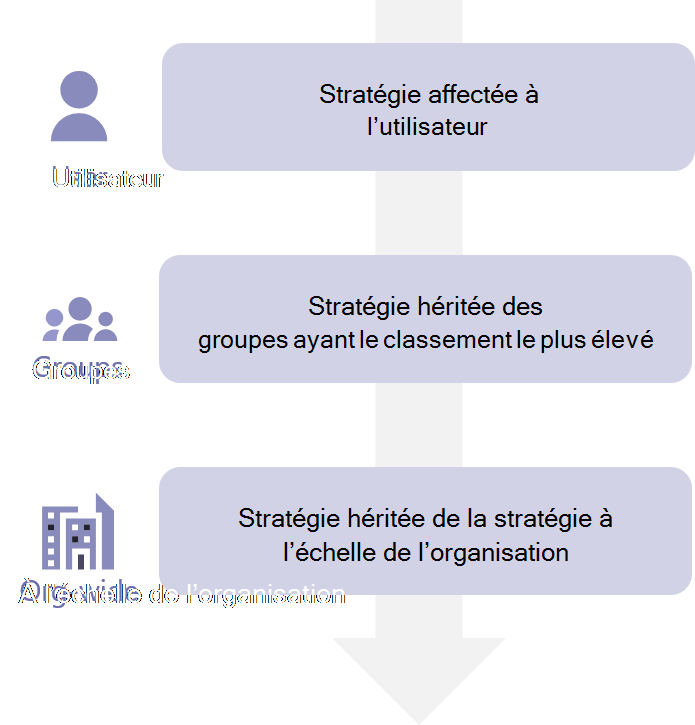
Remarque
- Les attributions de stratégie de groupe sont propagées uniquement aux utilisateurs qui sont des membres directs du groupe. Les affectations ne sont pas propagées aux membres des groupes imbriqués.
- Si un utilisateur dispose d’une stratégie d’un type donné qui lui a été directement attribuée, vous devez supprimer cette stratégie de l’utilisateur pour qu’il puisse hériter d’une stratégie du même type d’un groupe.
- Si vous attribuez des stratégies à des lots de plus de 20 utilisateurs via le Centre d’administration Microsoft Teams, vous pouvez afficher l’état de ces attributions de stratégie des 30 derniers jours dans le journal des activités (journal d’activité>du centre d’administration Teams >Tableau de bord).